
Deze AFO biedt diverse opties voor het importeren en exporteren van gegevens die betrekking hebben op de bestelmodule.
Wanneer u deze optie kiest verschijnt een menu:

let op
De opties , , , en bieden de mogelijkheid gegevens uit de bestelmodule van† Vubis Smart te exporteren ten behoeve van een extern financieel systeem. Momenteel is export mogelijk in SAP (of FDI voor facturen) formaat.
De opties , , , en maken gťťn standaardonderdeel van Vubis Smart uit. Dit vereist een specifieke licentie en moet apart worden geÔnstalleerd en geactiveerd. Neem a.u.b. contact op met uw account manager voor informatie over kosten en installatie.
De andere opties (gerelateerd aan aanschafsuggesties) maken wel deel uit van de standaard Vubis Smart applicatie.
Gebruik deze optie om factuurgegevens te exporteren uit Vubis Smart.
Nadat u deze optie heeft gekozen wordt een overzichtsscherm getoond waarop al eerdere exports kunnen staan:

Het systeem toont de laatste 200 export runs..
: Hiermee kunt u een nieuw exportbestand aanmaken. De selectie kan beperkt worden op bestelnummers, budgetten of leveranciers. Bestellingen van uitgesloten budgetten worden ook genegeerd. Vervolgens schakelt het systeem door naar het standaard scherm voor het uitvoeren van processen (online, batch of memory).
: Selecteer een eerdere export en dan deze optie om de details te bekijken. Zie verder paragraaf 278.2.1.
: Kies deze optie om de algemene parameters te bekijken. Zie verder paragraaf 278.2.2.
: Selecteer een eerdere export en dan deze optie om de output voor deze export opnieuw te genereren.
: Dit geeft toegang tot de parameters op systeem niveau. Zie verder paragraaf 278.2.3.
: Selecteer een eerdere export en dan deze optie om een rapport te printen. Het systeem schakelt door naar het standaard scherm voor het genereren van output.
: Selecteer een eerdere export en dan deze optie om de details te bekijken.
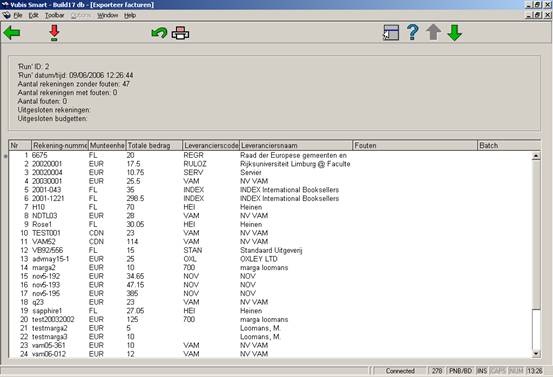
: Selecteer een factuur en dan deze optie om de details te bekijken. Dit brengt u op een AFO 231 scherm.
: Selecteer een factuur en dan deze optie om een rapport te printen. Het systeem schakelt door naar het standaard scherm voor het genereren van output.
: Kies deze optie om de algemene parameters te bekijken.
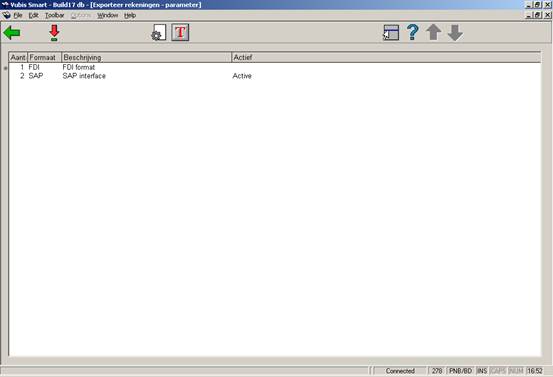
Op dit scherm staan de gedefinieerde formaten alsmede welke er actief is. Er kan maar 1 formaat tegelijk actief zijn.
: Selecteer een formaat en dan deze optie om het te activeren.
: Selecteer een formaat en dan deze optie om de parameters te bekijken/wijzigen. Zie verder paragraaf 278.2.2.1.
: Dit geeft in test de volgorde van batch nummers.
: Selecteer een formaat en dan deze optie om de parameters te bekijken/wijzigen.
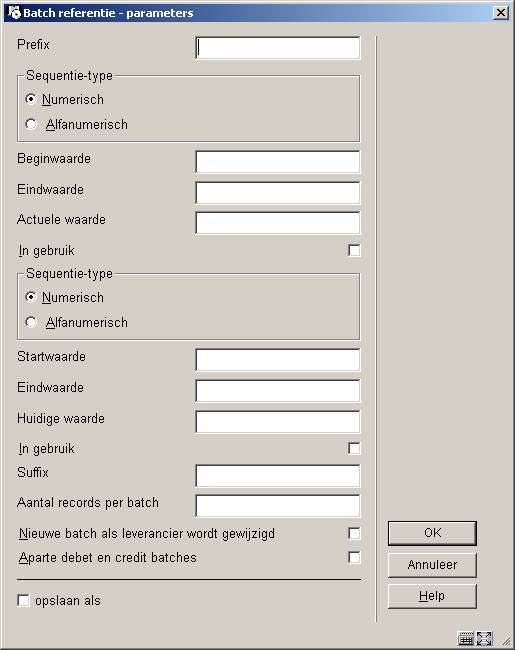
Prefix: Vaste waarde gebruikt als onderdeel van elk batch nummer
Sequentie type: Moet numeriek of alfanumeriek zijn.
∑
†††† Alfanumerieke waarde zijn A-Z en 0-9
∑
†††† Numerieke waarden zijn alleen 0-9
Beginwaarde: Beginwaarde voor het batch referentie volgnummer.
Eindwaarde: Maximale waarde voor elk batch referentie volgnummer. Als deze wordt bereikt zal het volgnummer weer naar de beginwaarde worden gezet.
Actuele waarde: Dit is de huidige waarde van het batch referentie volgnummer. Dit wordt normaliter op de eindwaarde gezet bij installatie, zodat bij de eerste export de beginwaarde wordt gebruikt. Vervolgens verandert deze bij elke export. Men kan deze waarden veranderen nadat exports hebben plaatsgevonden. Het meest waarschijnlijke tijdstip hiervoor is aan het eind van het (financiŽle) jaar, om daarna weer bij 1 te beginnen.
Voorbeeld
Beginwaarde = 1 Eindwaarde = 52 Actuele waarde = 52
In gebruik: Geef aan of deze parameters in gebruik zijn of niet.
Onderstaande velden slaan alleen op het hoogste niveau van batch referentie volgnummer.
Aantal records per batch: Aantal op te nemen records voor elke batch.
Nieuwe batch als leverancier wordt gewijzigd: Als dit is aangevinkt wordt er een nieuwe batch gestart wanneer er een andere leverancier wordt gevonden, ook als het maximum aantal records nog niet is bereikt.
Aparte debet en credit batches: Zorgt ervoor dat debet en credit records bij elkaar worden gegroepeerd binnen de batches.
: Dit geeft toegang tot de parameters op systeem niveau.
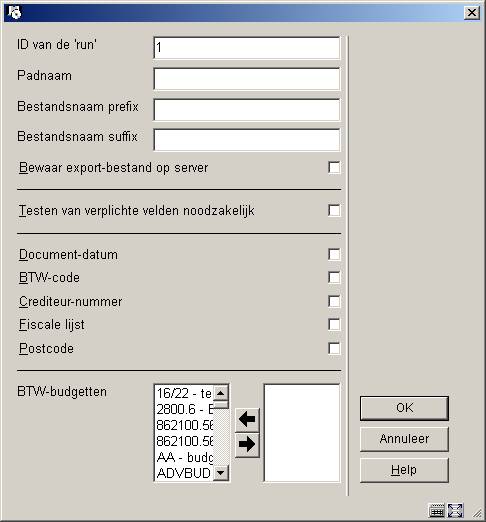
Voer de benodigde gegevens in en klik op .
Deze optie maakt onderdeel uit van het geheel van verwerken van aanschafsuggesties. Zie ook de Help voor AFO 217 voor achtergrondinformatie.
∑
Een personeelslid stelt met behulp van AFO 278 het importeren van aanwinstenbestanden in voor een of meerdere leveranciers.
∑
Op vaste intervallen stuurt de leverancier een bestand met aanwinsten. Dit bestand kan in AFO 278 worden ingeladen in de database met behulp van de instellingen die in 278 zijn vastgelegd. Het systeem vraagt om welke leverancier het gaat en kiest op basis daarvan het corresponderende inleesprofiel.
∑
Personeelsleden verantwoordelijk voor de selectie bekijken de titels in AFO 217 en maken selecties voor een of meerdere exemplaren en locaties.
∑
Op vaste intervallen gebruikt een personeelslid AFO 217 om de ingevoerde selecties om te zetten naar bestellingen.
∑
†De bestellingen kunnen op de normale wijze worden geprint en verzonden, of met de link van AFO 259 elektronisch naar de leverancier verzonden worden.
∑
Binnenkomende facturen worden ontvangen met de 28X AFOís
Een importeerprofiel voor aanwinstensuggesties bevat informatie over de manier waarop deze bestanden van verschillende leveranciers in het systeem worden geladen.
Er kunnen zoveel leveranciersprofielen worden gedefinieerd als nodig. De meest logische methode is om een profiel te maken per leverancier. Ieder profiel bevat de volgende gegevens:
∑
De leverancier vanwaar de bestanden afkomstig zijn
∑
Omschrijving van het profiel
∑
Besteltype (Alleen de standaard- en zichtbesteltypes kunnen gekozen worden, schenkingen, regulariseringen en externe bestellingen kunnen niet worden gekozen.)
∑
BTW percentage
∑
Kortingspercentage
∑
Welk importprofiel gebruikt wordt om de bibliografische data uit de aanwinstenbestanden te laden
∑
Welk kopieerprofiel gebruikt moet worden om de titelbeschrijvingen van het achtergrond/selectiebestand naar de productiedatabase te kopiŽren.
∑
De aanschafsuggesties wel of niet op volgorde van bestelnummer tonen
∑
In welke database de bestellingen moeten worden geplaatst
∑
Mapping voor de valuta (d.w.z. de codes voor de valuta die door de leverancier worden gestuurd in de aanwinstenbestanden hoeven niet gelijk te zijn aan de valutacodes zoals die binnen Vubis Smart worden gebruikt. Met deze tabel kunt u aangeven hoe de valutacodes moeten worden omgezet).
Nadat u deze optie heeft gekozen verschijnt een overzichtsscherm met reeds gedefinieerde profielen:
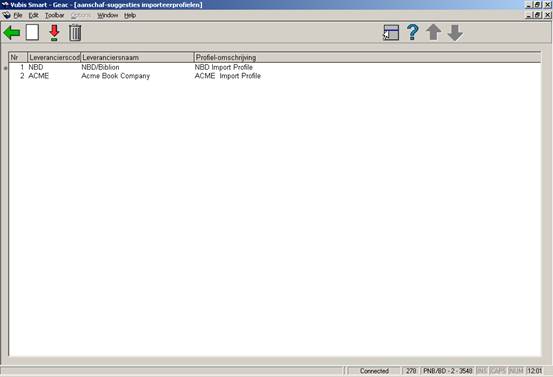
: Selecteer een regel en dan deze optie om de gegevens te wijzigen.
: Selecteer een regel en dan deze optie om het betreffende profiel te verwijderen. Het systeem vraagt om een bevestiging.
: Kies deze optie om een profiel in te voeren. Er verschijnt een invulscherm:
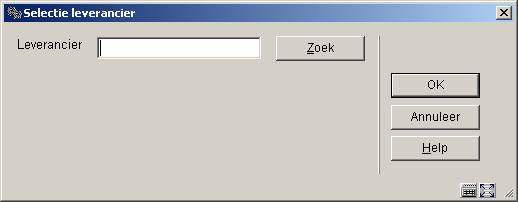
Na het kiezen van een geldige leverancier verschijnt een venster met instellingen op drie tabbladen. Hier kunnen de gegevens voor het betreffende importprofiel worden gewijzigd:

∑
vul hier de benodigde gegevens in
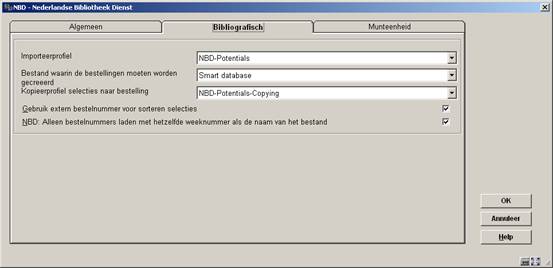
Importeerprofiel: biedt een keuze uit de importprofielen zoals gedefinieerd in AFO 133. Dit importprofiel is verbonden met een conversieprofiel in 134, en bevat de doeldatabase voor de te importeren titels. Raadpleeg dus de instellingen in 133 en 134 om te bepalen naar welke database de aanwinsten worden geladen en met welke conversie. De database die aangegeven wordt in het importprofiel in AFO 133 zal veelal een aanwinstendatabase zijn van waaruit de selecties gemaakt gaan worden.
Bestand waarin de bestellingen moeten worden gecreŽerd: na het selectieproces worden de geselecteerde titels omgezet in bestellingen. Deze optie geeft aan in welke database de bestellingen worden gedefinieerd. In de meeste gevallen zullen de bestellingen in de productiedatabase worden geplaatst zodat gebruikers van het systeem kunnen zien dat een titel in bestelling is.
Kopieerprofiel selecties naar bestelling: wanneer de titels na de selectieprocedure worden omgezet naar bestellingen in een ander bestand, kan het zijn dat de bibliografische formaten van deze twee bestanden verschillen. Met behulp van dit kopieerprofiel wordt aangegeven of een tussentijdse conversie moet worden uitgevoerd (dus van formaat achtergrondbestand naar formaat voorgrond/productiebestand).
Gebruik extern bestelnummer voor sorteren selecties: wanneer in AFO 217 de aanschafsuggesties bekeken worden, kan het bijvoorbeeld voor NBD-titels prettig zijn om deze op extern bestelnummer te sorteren. Op deze manier volgt de lijst op het scherm de papieren selectielijst van de NBD. Wanneer deze optie is geselecteerd, verschijnt in AFO 217 een extra kolom met de bestelnummers aan het begin.
NBD: Alleen bestelnummers laden met hetzelfde weeknummer als de naam van het bestand: de bestanden met aanschafsuggesties van de NBD bevatten meestal ook oudere titels die als een update opnieuw worden aangeboden. Het is echter niet de bedoeling dat deze titels ook in AFO 217 terecht komen voor selectie en bestelling. Met deze optie kijkt het systeem naar de naam van het bestand, b.v. a0_0507.bin en neemt het gedeelte tussen de underscore en de punt. 0507 (2005 week 7) dient door het activeren van deze optie voor te komen in het bestelnummer (b.v. 200507001), en alleen de geldige bestelnummers worden ingelezen als titel.

∑
Vul hier de door de leverancier gebruikte valutatekens in.
Wanneer de instellingen met de ďOKĒ knop worden bevestigd, zal het systeem controleren of een kopieerprofiel noodzakelijk is.

In het bovenstaande voorbeeld zijn de beide formaten identiek en is geen kopieerprofiel noodzakelijk. Er zijn nog twee varianten:
∑
De beide formaten hebben wel een andere naam maar zijn in essentie hetzelfde (b.v. Smart-bestellingen en Smart-productie); het systeem raadt dan aan om een kopieerprofiel op te zetten met in 134 alleen de optie ďkopieer alle veldenĒ actief, of een selectie van de velden die u gekopieerd wilt zien.
∑
De beide formaten verschillen van elkaar: u dient een volledig conversieprofiel op te zetten. Merk op dat uiteraard de al aanwezige conversieprofielen ook kunnen worden gebruikt, b.v. Smart naar MARC21 of andersom.
Wanneer u deze optie kiest wordt een invulscherm getoond:
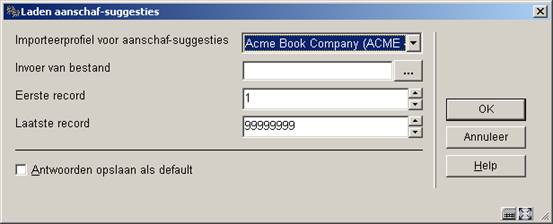
Importeerprofiel voor aanschafsuggesties: Kies het profiel dat u gemaakt heeft voor de betreffende leverancier die de aanschafsuggesties stuurt (b.v. NBD/Biblion). Dit profiel is in de vorige paragraaf opgezet in de importeerprofielen in AFO 278.
Invoer van bestand: blader naar het in te lezen bestand, of geef het volledige pad en de bestandsnaam op.
Eerste record: normaliter laat u deze op 1.
Laatste record: Laat deze op de standaard waarde van 99999999 (behalve wanneer u een aantal records als test wilt laden).
Nadat u op ďĒ geklikt heeft verschijnt het standaard procesvenster.
Zorg ervoor dat u de start proces knop op ďonlineĒ laat staan. U kunt dan het importeerproces van stap tot stap volgen.
Klik op ďĒ om het laden te beginnen. Het systeem zal eerst alle records importeren en converteren vanuit het bestand naar een intern formaat door middel van het inleesprofiel.
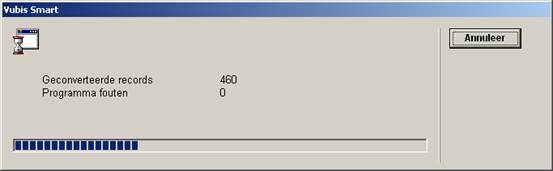
Na deze stap verschijnt de volgende melding:
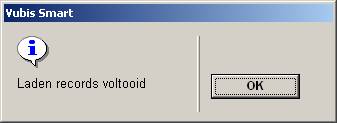
Iedere titel wordt vervolgens omgezet naar een aanschafsuggestie die in AFO 217 raadpleegbaar wordt. Gebruikmakend van de instellingen uit het importprofiel worden de titelgegevens uit het aanwinstenbestand record in twee delen opgeslagen. Naast de bibliografische gegevens die de via het conversieprofiel worden aangemaakt, wordt† ook een bestelgedeelte aangemaakt op basis van de instellingen uit AFO 278. De soort bestelling en de kortings- en BTW percentages worden hierbij gebruikt. Daarnaast is het ook mogelijk dat de leverancier in het aangeleverde bestand meer bestelinformatie meelevert, zoals prijs, aantallen, referentienummers, externe bestelnummers en valuta. Deze informatie dient ook gebruikt te worden in het importprofiel voor de betreffende aanschafsuggesties.
Het systeem laadt vervolgens de aanschafsuggesties:
†
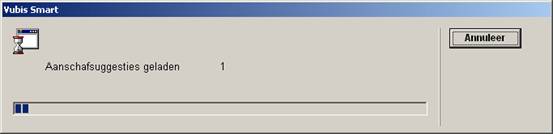
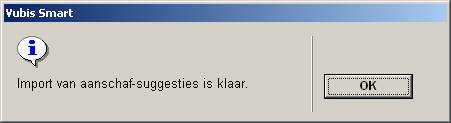
Wanneer het laden beŽindigd is laat een tekstbestand een samenvatting zien van de voltooide stappen, en informatie over de geladen titels.

In dit voorbeeld ziet u dat er 1110 records geladen en geconverteerd zijn uit een bestand van NBD/Biblion. Aangezien dit bestand ook losse trefwoorden en auteurs bevat, is het uiteindelijk aantal geladen titelbeschrijvingen altijd lager.
Daarnaast kunt u aan de volgnummers voor de titel zien dat het hier gaat om weeknummer 7 van 2005 (a0_0507), die voor de vierde keer is ingelezen (_4 toegevoegd aan de bestandsnaam). In dit geval is de optie gebruikt om het aanwinstenbestand automatisch de bestandsnaam over te nemen van de aangeleverde file. Ook de optie om het externe bestelnummer te gebruiken staat aan, deze volgt na de eerste slash voor de titel. Wanneer we nu naar AFO 217:selectieproces gaan is dit nieuwe bestand beschikbaar als a0_0507_4.
De algemene werkwijze voor standing order / zichtzendingen is als volgt.
∑
Een personeelslid gebruikt AFO 278 om een Standing order profiel op te zetten voor een leverancier, bijvoorbeeld de NBD.
∑
Periodiek stuurt de leverancier een bestand met standing orders. Door middel van AFO 278 - Import standing orders wordt deze file in het systeem geladen. Het systeem vraagt om welke leverancier het gaat, en gebruikt de relevante gegevens om de file op de juiste manier te laden.
∑
De titels in de file worden rechtstreeks in de database geladen als bestellingen.
Workflow
∑
Standing orders zijn bestellingen die de bibliotheek ongezien koopt. Er is geen zogenaamde ďopt-outĒ. Wanneer gebruik gemaakt wordt van het standing order aanbod wordt een vastgesteld aantal titels geleverd aan de bibliotheek, waarbij vastgesteld gelezen moet worden als een vast aantal exemplaren per aangeboden titel.
∑
Er wordt geen besteltitel in de achtergronddatabase aangemaakt in het geval dat gebruik gemaakt wordt van standing order.
∑
De standing orders worden samen met een file met daarin de titelbeschrijvingen geleverd. De beschrijvingen worden automatisch geÔmporteerd, waarna de bestellingen ook automatisch worden toegevoegd aan de titels.
∑
De titels in de inkomende file worden rechtstreeks geconverteerd en geÔmporteerd in de productiedatabase. Bestelinformatie wordt ook geconverteerd om geldige bestellingen aan te maken. Optioneel kan ook de ontvangst van titels worden verwerkt.
Een standing order profiel bevat informatie over de wijze waarop deze bestanden, afkomstig van verschillende leveranciers of uitgevers,†
worden geladen.
Er kunnen zoveel profielen als nodig worden aangemaakt. Het is aan te bevelen om voor iedere leverancier die bestanden stuurt een profiel aan te maken. Ieder profiel definieert een aantal zaken:
∑
Leverancier van de titels
∑
Omschrijving
∑
Besteltype (u kunt alleen uit de standaard- en zichtzendingtypes kiezen. Giften, regulariseringen en externe bestellingen kunnen niet geselecteerd worden)
∑
BTW percentage
∑
Korting percentage
∑
Default budget
∑
Default locatie
∑
Default verzendadres
∑
Default aantal exemplaren
∑
Default distributielijst voor bestellingen
∑
Automatische ontvangstregistratie
∑
Bestellingen automatisch op ďverzondenĒ zetten
∑
Welk importeerprofiel gebruikt moet worden om de titels te laden in de productiedatabase
∑
Een mapping voor de valutacode wanneer de leverancier andere valutacodes gebruikt dan die in het Vubis systeem zijn gedefinieerd (bv EU=EUR)
Nadat u deze optie heeft gekozen verschijnt een overzichtsscherm met reeds gedefinieerde profielen:

: Selecteer een regel en dan deze optie om de gegevens te wijzigen.
: Selecteer een regel en dan deze optie om het betreffende profiel te verwijderen. Het systeem vraagt om een bevestiging.
: Kies deze optie om een profiel in te voeren. Er verschijnt een invulscherm met drie tabbladen:
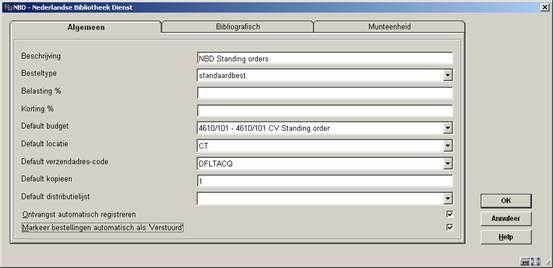
De besteltype, BTW % en Korting % velden bevatten gegevens die standaard in iedere bestellingen worden ingevuld.
Wanneer een default distributielijst gedefinieerd is, wordt een deelbestelling voor ieder item op de lijst aangemaakt.
Wanneer er geen distributielijst is gedefinieerd, gebruikt het systeem, informatie uit het defaultbudget, default locatie, default verzendadres en default kopieŽn om een deelbestelling aan te maken. Wanneer in de aangeleverde file een aantal kopieŽn is opgegeven zal het systeem dat aantal gebruiken als default aantal kopieŽn. Wanneer er geen aantallen zijn aangetroffen in de file wordt standaard 1 kopie aangemaakt.
De prijs wordt afgeleid uit de gegevens in de aangeleverde file, voor zover aanwezig.
†
Het importeerprofiel linkt naar een geldig invoerprofiel uit
AFO 133. De database die in dit profiel is opgegeven is ook de database waarin de standing orders zullen worden geladen. Over het algemeen zullen de profielen voor aanschafsuggesties en standing orders dus gelijk zijn met uitzondering van de databases; standing orders gaan naar de voorgrond, aanschafsuggesties naar de achtergrond. Daarnaast geeft het inleesprofiel ook aan welk conversieprofiel in AFO 134 wordt gebruikt.
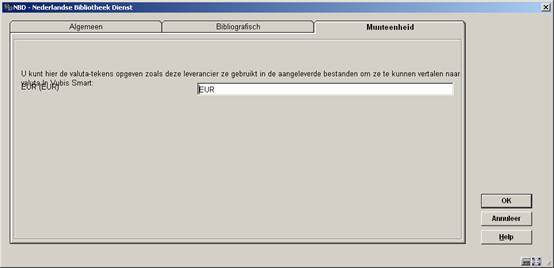
Wanneer het inkomende bestand van de leverancier informatie over valuta bevat, kunt u op het derde tabblad een conversietabel voor de gebruikte valuta aanmaken. Dit kan alleen voor de in het systeem gedefinieerde valuta.
Wanneer u deze optie heeft gekozen verschijnt een invoerscherm:
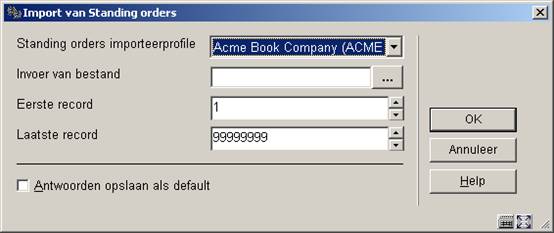
Standing orders importeerprofiel: Kies het profiel dat u gemaakt heeft voor de betreffende leverancier die de aanschafsuggesties stuurt (b.v. NBD/Biblion). Dit profiel is in de vorige paragraaf opgezet in de importeerprofielen in AFO 278.
Invoer van bestand: blader naar het in te lezen bestand, of geef het volledige pad en de bestandsnaam op.
Eerste record: normaliter laat u deze op 1.
Laatste record: Laat deze op de standaard waarde van 99999999 (behalve wanneer u een aantal records als test wilt laden).
Nadat u op geklikt heeft om de file te gaan laden, controleert het systeem eerst of het inleesprofiel in orde is.
†
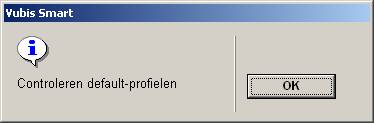
Het systeem controleert hier de budgetten die in het betreffende profiel (of in de gebruikte distributielijst) zijn gedefinieerd; het gaat na of deze leverancier inderdaad gebruikt kan worden bij de betreffende budgetten. Er wordt tevens gekeken of een eventueel opgegeven distributielijst in het profiel ook geldige informatie bevat. Wanneer er fouten geconstateerd worden stopt het systeem en krijgt u een foutrapportage.†
Wanneer het systeem geen problemen vindt, verschijnt het standaard procesvenster.
Let erop dat u het proces online start. U kunt dan beter beoordelen of het laden goed verlopen is.
Allereerst worden nu alle records in de standing order file omgezet naar een intern formaat, gebruikmakend van het conversieprofiel dat gekoppeld is aan het inleesprofiel voor standing orders. Daarna wordt iedere titel geladen in de bestelmodule als een bestelling, gebruikmakend van de informatie uit de standing order file.
∑
Voor ieder geconverteerd record:
-
Worden de bibliografische gegevens opgeslagen in de productiedatabase als een nieuwe titel. De doeldatabase is aangeduid in het laadprofiel van AFO 133 wat u gekozen hebt in de standing order parameters in AFO 278. Eventueel kan matching en samenvoeging van titels worden uitgevoerd, ook op basis van de instellingen in AFO 133, en kan een automatische bewaarlijst worden aangemaakt voor de binnenkomende titels, ook via de instellingen in AFO 133.
-
Een bestelling wordt aangemaakt voor iedere titel, en een of meer deelbestellingen worden gemaakt afhankelijk van de distributielijst. Wanneer een distributielijst is opgegeven in het standing order profiel in AFO 278 zal voor iedere bestemming een deelbestelling worden gemaakt. Wanneer er geen sprake is van een distributielijst gebruikt het systeem de overige informatie om een deelbestelling te maken. Wanneer het ďaantalĒ veld uit de standing order file zelf gegevens bevat (en het is niet nul) dan gebruikt het systeem dit aantal voor de bestelling.
∑
Het is ook mogelijk om velden als het leveranciersreferentienummer of extern bestelnummer te gebruiken voor de velden in de nieuw te maken bestelling.
∑
Het besteltype, BTW percentage en kortingspercentage worden gezet op basis van de standaard instellingen uit het standing order profiel.
∑
De verzendvlag wordt opgezet op basis van de instellingen van de leverancier die aan de bestelling gekoppeld is.
∑
De status daarvan wordt automatisch op ďverzondenĒ gezet op basis van de instellingen in het standing order profiel.
∑
De bestelling kan ook weer meteen automatisch worden ontvangen wanneer hiervoor gekozen wordt in het standing order profiel
Let op
Tijdens het laden is er geen controle op de budgetstanden. Het is dus mogelijk een budgetoverschrijding te veroorzaken door middel van het inlezen van de standing orders.

Wanneer de import klaar is toont het systeem een tekstbestand waarin een samenvatting wordt gegeven van de standing orders die in de bibliografische- en bestelmodule zijn geladen. Het is aan te bevelen om dit bestand te printen of op te slaan voor latere naslag; u heeft hiermee een overzicht van de titels en de daaraan gerelateerde bestelnummers.
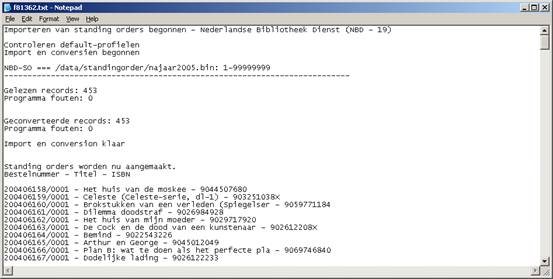
In AFO 217 kunnen handmatig bestanden met aanschafsuggesties gemaakt worden. De belangrijkste punten hierbij zijn dat men een doel database moet opgeven voor de aan te maken bestellingen en dat er een savelist geselecteerd moet worden. De titels uit de savelist worden geladen in het bestand met aanschafsuggesties. Het doet er niet toe uit welke database de titels in de savelist komen, zij kunnen uit meerdere databases komen en toch in dezelfde savelist zitten. Het aangemaakt bestand met aanschafsuggesties slaat de mappings op van waar de titels nu zijn (savelist gegevens) en waar ze naartoe moeten (doel database voor bestellingen). Deze AFO 278 optie voor profielen moet ingevuld worden zodat voor elke mapping de juiste conversie wordt gebruikt bij het omzetten van suggesties in bestellingen.
Nadat u deze optie gekozen heeft wordt een overzichtsscherm getoond met profielen per database:

Na het selecteren van een profiel wordt een keuzescherm getoond:
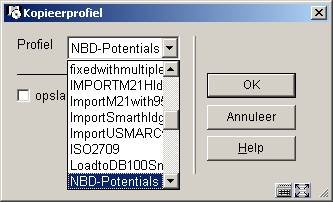
Selecteer een profiel uit de dropdown lijst, dat gebruikt zal worden bij het kopiŽren. Dit profiel wordt vervolgens getoond in de Gebruik profiel kolom:

Gebruik deze optie om bestelgegevens te exporteren uit de bestelmodule.
Nadat u deze optie heeft gekozen wordt een overzichtsscherm getoond waarop al eerdere exports kunnen staan:

Het systeem toont de laatste 200 export runs..
: Hiermee kunt u een nieuw exportbestand aanmaken. De selectie kan beperkt worden op bestelnummers, budgetten of leveranciers. Bestellingen van uitgesloten budgetten worden ook genegeerd. Vervolgens schakelt het systeem door naar het standaard scherm voor het uitvoeren van processen (online, batch of memory).
: Selecteer een eerdere export en dan deze optie om de details te bekijken. Zie verder paragraaf 278.8.1.
: Selecteer deze optie om aan te geven welke bibliografische details moeten worden opgenomen voor de diverse elementen. Zie verder paragraaf 278.8.2.
: Kies deze optie om de algemene parameters te bekijken. Zie verder paragraaf 278.8.3.
: Selecteer een eerdere export en dan deze optie om de output voor deze export opnieuw te genereren.
: Dit geeft toegang tot de parameters op systeem niveau. Zie verder paragraaf 278.8.4.
: Selecteer een eerdere export en dan deze optie om een rapport te printen. Het systeem schakelt door naar het standaard scherm voor het genereren van output.
: Selecteer deze optie voor een overzicht van geblokkeerde bestellingen. Zie verder paragraaf 278.8.5.
: Selecteer een eerdere export en dan deze optie om de details te bekijken.

Dit scherm toont een waarschuwingsicoon naast de records die een fout gegenereerd hebben.
: Selecteer een factuur en dan deze optie om de details te bekijken. Dit brengt u op een AFO 231 scherm.
: Selecteer een bestelling en dan deze optie om geannuleerde bestellingen te blokkeren en verwijderen.
: Selecteer een factuur en dan deze optie om een rapport te printen. Het systeem schakelt door naar het standaard scherm voor het genereren van output.
: Selecteer deze optie om aan te geven welke bibliografische details moeten worden opgenomen voor de diverse elementen. Er wordt een invoerscherm getoond:

Definieer de te gebruiken bibliografische velden voor elk element door ze te selecteren en naar rechts te verplaatsen. U kunt de volgorde van de velden veranderen met de omhoog en omlaag pijlen.
: Kies deze optie om de algemene parameters te bekijken.

Op dit scherm staan de gedefinieerde formaten alsmede welke er actief is. Er kan maar 1 formaat tegelijk actief zijn.
: Selecteer een formaat en dan deze optie om het te activeren.
: Selecteer een formaat en dan deze optie om de parameters te bekijken/wijzigen. Zie verder paragraaf 278.8.3.1.
: Dit geeft in test de volgorde van batch nummers.
: Selecteer een formaat en dan deze optie om de parameters te bekijken/wijzigen.
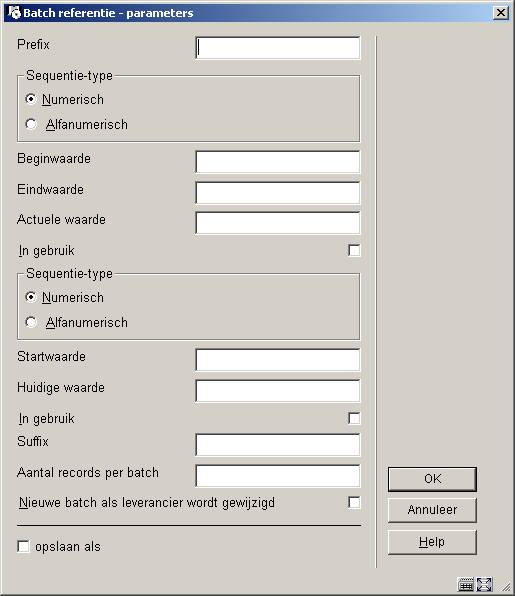
Prefix: Vaste waarde gebruikt als onderdeel van elk batch nummer
Sequentie type: Moet numeriek of alfanumeriek zijn.
∑
†††† Alfanumerieke waarde zijn A-Z en 0-9
∑
†††† Numerieke waarden zijn alleen 0-9
Beginwaarde: Beginwaarde voor het batch referentie volgnummer.
Eindwaarde: Maximale waarde voor elk batch referentie volgnummer. Als deze wordt bereikt zal het volgnummer weer naar de beginwaarde worden gezet.
Actuele waarde: Dit is de huidige waarde van het batch referentie volgnummer. Dit wordt normaliter op de eindwaarde gezet bij installatie, zodat bij de eerste export de beginwaarde wordt gebruikt. Vervolgens verandert deze bij elke export. Men kan deze waarden veranderen nadat exports hebben plaatsgevonden. Het meest waarschijnlijke tijdstip hiervoor is aan het eind van het (financiŽle) jaar, om daarna weer bij 1 te beginnen.
Voorbeeld
Beginwaarde = 1 Eindwaarde = 52 Actuele waarde = 52
In gebruik: Geef aan of deze parameters in gebruik zijn of niet.
Onderstaande velden slaan alleen op het hoogste niveau van batch referentie volgnummer.
Aantal records per batch: Aantal op te nemen records voor elke batch.
Nieuwe batch als leverancier wordt gewijzigd: Als dit is aangevinkt wordt er een nieuwe batch gestart wanneer er een andere leverancier wordt gevonden, ook als het maximum aantal records nog niet is bereikt.
: Dit geeft toegang tot de parameters op systeem niveau.

Voer de benodigde gegevens in en klik op .
Bestandsnamen bestaan uit een code alsmede de Bestelmodule meta-instelling om er voor te zorgen dat de bestandsnamen uniek zijn, onafhankelijk van prefix, suffix en padnaam.
Code†††††††††††††††††††††††††††††† Bestandstype
PO††††††††††††††††††††††††††††††††† Bestellingen
RC†††††††††††††††††††††††††††††††††† Ontvangsten
CN†††††††††††††††††††††††††††††††††† Annuleringen
Bestandsnaam formaat
†††††††† pad prefix code meta-instelling runid suffix
Voorbeeld
†††††††† /data/geac/prefixRCH09123.txt
†Waar
†††††††† pad††††††††††††††††††††††† /data/geac
†††††††† prefix††††††††††††††††††††† prefix
†††††††† RC††††††††††††††††††††††††† code voor ontvangsten
†††††††† H09††††††††††††††††††††††† meta instelling
†††††††† .txt†††††††††††††††††††††††† suffix
Het uitgevoerde logbestand zal dezelfde constructie voor bestandsnamen gebruiken, alleen zal het woord 'log' worden toegevoegd na het onderdeel Ďrunidí.
Voorbeeld
/data/geac/prefixRCH09123.txt††††††††††††††††††††††††††††† naam exportbestand
/data/geac/prefixRCH09123log.txt†††††††††††††††††††††††† naam logbestand
: Selecteer deze optie voor een overzicht van geblokkeerde bestellingen. Er wordt een overzichtsscherm getoond:

Selecteer een bestelling om de details te bekijken. Dit brengt u op een AFO 211 scherm.
Gebruik deze optie om bestelgegevens te exporteren uit de bestelmodule.
Nadat u deze optie heeft gekozen wordt een overzichtsscherm getoond waarop al eerdere exports kunnen staan:
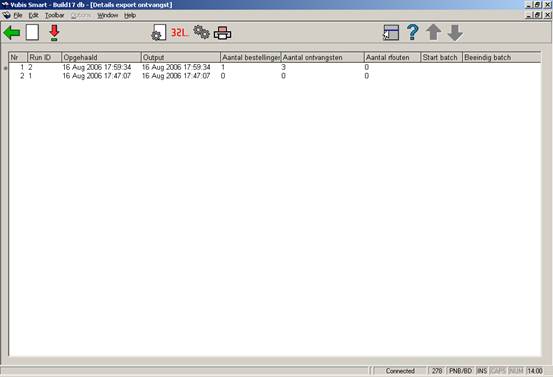
Het systeem toont de laatste 200 export runs.
: Hiermee kunt u een nieuw exportbestand aanmaken. De selectie kan beperkt worden op bestelnummers, budgetten of leveranciers. Bestellingen van uitgesloten budgetten worden ook genegeerd. Vervolgens schakelt het systeem door naar het standaard scherm voor het uitvoeren van processen (online, batch of memory).
: Selecteer een eerdere export en dan deze optie om de details te bekijken. Zie verder paragraaf 278.9.1.
: Kies deze optie om de algemene parameters te bekijken. Zie verder paragraaf 278.9.2
: Selecteer een eerdere export en dan deze optie om de output voor deze export opnieuw te genereren.
: Dit geeft toegang tot de parameters op systeem niveau. Zie verder paragraaf 278.9.3.
: Selecteer een eerdere export en dan deze optie om een rapport te printen. Het systeem schakelt door naar het standaard scherm voor het genereren van output.
: Selecteer een eerdere export en dan deze optie om de details te bekijken.

: Selecteer een bestelling om de details te bekijken. Dit brengt u op een
AFO 211 scherm.
: Selecteer een bestelling en dan deze optie om geannuleerde bestellingen te blokkeren en verwijderen.
: Selecteer een factuur en dan deze optie om een rapport te printen. Het systeem schakelt door naar het standaard scherm voor het genereren van output.
: Kies deze optie om de algemene parameters te bekijken.

Op dit scherm staan de gedefinieerde formaten alsmede welke er actief is. Er kan maar 1 formaat tegelijk actief zijn.
: Selecteer een formaat en dan deze optie om het te activeren.
: Selecteer een formaat en dan deze optie om de parameters te bekijken/wijzigen. Zie verder paragraaf 278.9.2.1.
: Dit geeft in test de volgorde van batch nummers.
: Selecteer een formaat en dan deze optie om de parameters te bekijken/wijzigen.
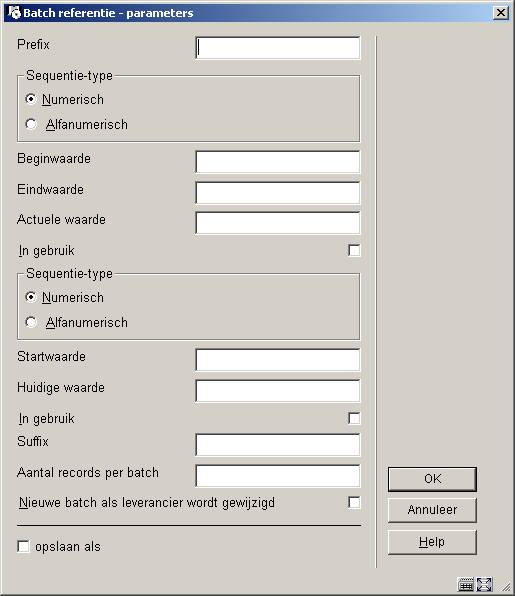
Prefix: Vaste waarde gebruikt als onderdeel van elk batch nummer
Sequentie type: Moet numeriek of alfanumeriek zijn.
∑
†††† Alfanumerieke waarde zijn A-Z en 0-9
∑
†††† Numerieke waarden zijn alleen 0-9
Beginwaarde: Beginwaarde voor het batch referentie volgnummer.
Eindwaarde: Maximale waarde voor elk batch referentie volgnummer. Als deze wordt bereikt zal het volgnummer weer naar de beginwaarde worden gezet.
Actuele waarde: Dit is de huidige waarde van het batch referentie volgnummer. Dit wordt normaliter op de eindwaarde gezet bij installatie, zodat bij de eerste export de beginwaarde wordt gebruikt. Vervolgens verandert deze bij elke export. Men kan deze waarden veranderen nadat exports hebben plaatsgevonden. Het meest waarschijnlijke tijdstip hiervoor is aan het eind van het (financiŽle) jaar, om daarna weer bij 1 te beginnen.
Voorbeeld
Beginwaarde = 1 Eindwaarde = 52 Actuele waarde = 52
In gebruik: Geef aan of deze parameters in gebruik zijn of niet.
Onderstaande velden slaan alleen op het hoogste niveau van batch referentie volgnummer.
Aantal records per batch: Aantal op te nemen records voor elke batch.
Nieuwe batch als leverancier wordt gewijzigd: Als dit is aangevinkt wordt er een nieuwe batch gestart wanneer er een andere leverancier wordt gevonden, ook als het maximum aantal records nog niet is bereikt.
: Dit geeft toegang tot de parameters op systeem niveau.

Voer de benodigde gegevens in en klik op .
Bestandsnamen bestaan uit een code alsmede de Bestelmodule meta-instelling om er voor te zorgen dat de bestandsnamen uniek zijn, onafhankelijk van prefix, suffix en padnaam.
Code†††††††††††††††††††††††††††††† Bestandstype
PO††††††††††††††††††††††††††††††††† Bestellingen
RC†††††††††††††††††††††††††††††††††† Ontvangsten
CN†††††††††††††††††††††††††††††††††† Annuleringen
Bestandsnaam formaat
†††††††† pad prefix code meta-instelling runid suffix
Voorbeeld
†††††††† /data/geac/prefixRCH09123.txt
†Waar
†††††††† pad††††††††††††††††††††††† /data/geac
†††††††† prefix††††††††††††††††††††† prefix
†††††††† RC††††††††††††††††††††††††† code voor ontvangsten
†††††††† H09††††††††††††††††††††††† meta instelling
†††††††† .txt†††††††††††††††††††††††† suffix
Het uitgevoerde logbestand zal dezelfde constructie voor bestandsnamen gebruiken, alleen zal het woord 'log' worden toegevoegd na het onderdeel Ďrunidí.
Voorbeeld
/data/geac/prefixRCH09123.txt††††††††††††††††††††††††††††† naam exportbestand
/data/geac/prefixRCH09123log.txt†††††††††††††††††††††††† naam logbestand
Gebruik deze optie om bestelgegevens te exporteren uit de bestelmodule.
Nadat u deze optie heeft gekozen wordt een overzichtsscherm getoond waarop al eerdere exports kunnen staan:
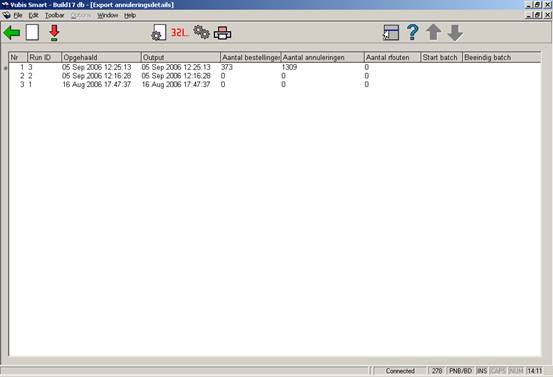
Het systeem toont de laatste 200 export runs.
: Hiermee kunt u een nieuw exportbestand aanmaken. De selectie kan beperkt worden op bestelnummers, budgetten of leveranciers. Bestellingen van uitgesloten budgetten worden ook genegeerd. Vervolgens schakelt het systeem door naar het standaard scherm voor het uitvoeren van processen (online, batch of memory).
: Selecteer een eerdere export en dan deze optie om de details te bekijken. Zie verder paragraaf 278.10.1.
: Kies deze optie om de algemene parameters te bekijken. Zie verder paragraaf 278.10.2
: Selecteer een eerdere export en dan deze optie om de output voor deze export opnieuw te genereren.
: Dit geeft toegang tot de parameters op systeem niveau. Zie verder paragraaf 278.10.3.
: Selecteer een eerdere export en dan deze optie om een rapport te printen. Het systeem schakelt door naar het standaard scherm voor het genereren van output.
: Selecteer een eerdere export en dan deze optie om de details te bekijken.
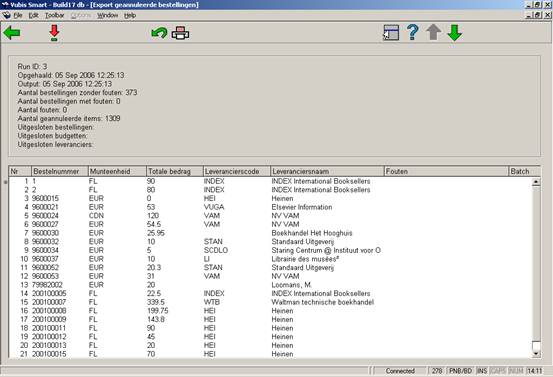
: Selecteer een bestelling om de details te bekijken. Dit brengt u op een
AFO 211 scherm.
: Selecteer een bestelling en dan deze optie om geannuleerde bestellingen te blokkeren en verwijderen.
: Selecteer een factuur en dan deze optie om een rapport te printen. Het systeem schakelt door naar het standaard scherm voor het genereren van output.
: Kies deze optie om de algemene parameters te bekijken.
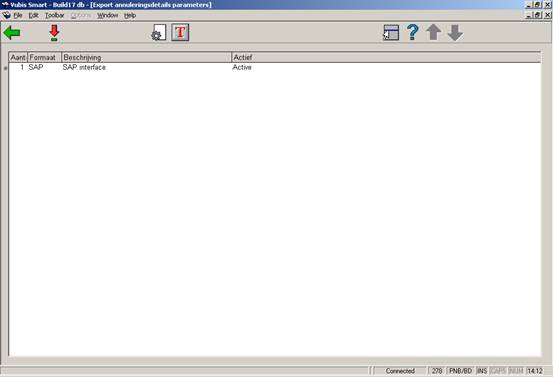
Op dit scherm staan de gedefinieerde formaten alsmede welke er actief is. Er kan maar 1 formaat tegelijk actief zijn.
: Selecteer een formaat en dan deze optie om het te activeren.
: Selecteer een formaat en dan deze optie om de parameters te bekijken/wijzigen. Zie verder paragraaf 278.10.2.1.
: Dit geeft in test de volgorde van batch nummers.
: Selecteer een formaat en dan deze optie om de parameters te bekijken/wijzigen.
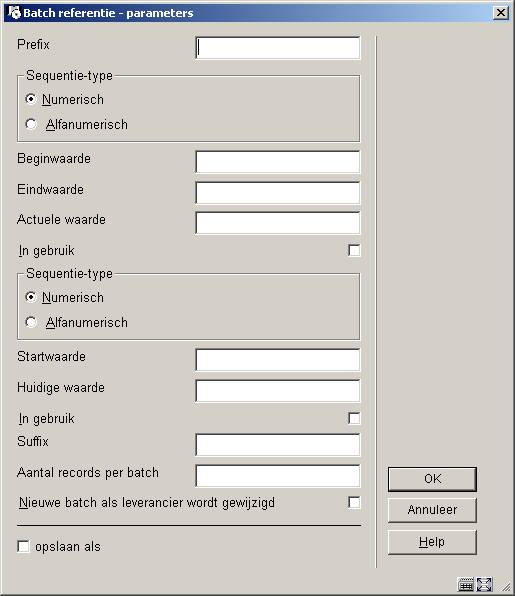
Prefix: Vaste waarde gebruikt als onderdeel van elk batch nummer
Sequentie type: Moet numeriek of alfanumeriek zijn.
∑
†††† Alfanumerieke waarde zijn A-Z en 0-9
∑
†††† Numerieke waarden zijn alleen 0-9
Beginwaarde: Beginwaarde voor het batch referentie volgnummer.
Eindwaarde: Maximale waarde voor elk batch referentie volgnummer. Als deze wordt bereikt zal het volgnummer weer naar de beginwaarde worden gezet.
Actuele waarde: Dit is de huidige waarde van het batch referentie volgnummer. Dit wordt normaliter op de eindwaarde gezet bij installatie, zodat bij de eerste export de beginwaarde wordt gebruikt. Vervolgens verandert deze bij elke export. Men kan deze waarden veranderen nadat exports hebben plaatsgevonden. Het meest waarschijnlijke tijdstip hiervoor is aan het eind van het (financiŽle) jaar, om daarna weer bij 1 te beginnen.
Voorbeeld
Beginwaarde = 1 Eindwaarde = 52 Actuele waarde = 52
In gebruik: Geef aan of deze parameters in gebruik zijn of niet.
Onderstaande velden slaan alleen op het hoogste niveau van batch referentie volgnummer.
Aantal records per batch: Aantal op te nemen records voor elke batch.
Nieuwe batch als leverancier wordt gewijzigd: Als dit is aangevinkt wordt er een nieuwe batch gestart wanneer er een andere leverancier wordt gevonden, ook als het maximum aantal records nog niet is bereikt.
: Dit geeft toegang tot de parameters op systeem niveau.
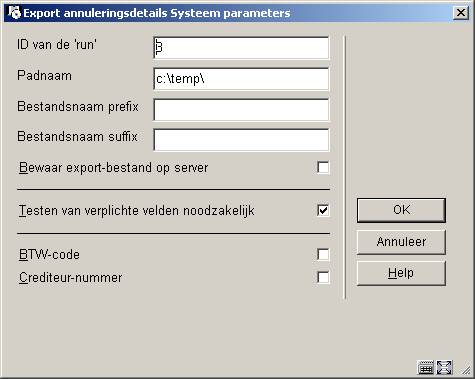
Voer de benodigde gegevens in en klik op .
Bestandsnamen bestaan uit een code alsmede de Bestelmodule meta-instelling om er voor te zorgen dat de bestandsnamen uniek zijn, onafhankelijk van prefix, suffix en padnaam.
Code†††††††††††††††††††††††††††††† Bestandstype
PO††††††††††††††††††††††††††††††††† Bestellingen
RC†††††††††††††††††††††††††††††††††† Ontvangsten
CN†††††††††††††††††††††††††††††††††† Annuleringen
Bestandsnaam formaat
†††††††† pad prefix code meta-instelling runid suffix
Voorbeeld
†††††††† /data/geac/prefixRCH09123.txt
†Waar
†††††††† pad††††††††††††††††††††††† /data/geac
†††††††† prefix††††††††††††††††††††† prefix
†††††††† RC††††††††††††††††††††††††† code voor ontvangsten
†††††††† H09††††††††††††††††††††††† meta instelling
†††††††† .txt†††††††††††††††††††††††† suffix
Het uitgevoerde logbestand zal dezelfde constructie voor bestandsnamen gebruiken, alleen zal het woord 'log' worden toegevoegd na het onderdeel Ďrunidí.
Voorbeeld
/data/geac/prefixRCH09123.txt††††††††††††††††††††††††††††† naam exportbestand
/data/geac/prefixRCH09123log.txt†††††††††††††††††††††††† naam logbestand
Deze optie stelt de gebruiker in staat een bestand in te lezen met een overzicht van de budgetstanden uit een extern financieel systeem. De gegevens worden niet gevalideerd tijdens het inlezen. De bestandsnaam en datum worden opgeslagen samen met de budget gegevens.
Nadat u deze optie heeft gekozen wordt een overzichtsscherm getoond waarop al eerdere imports kunnen staan:

: Hiermee start u een nieuwe import run. Zie verder paragraaf 278.11.1.
: Selecteer een eerdere import en dan deze optie om de details te bekijken. Zie verder paragraaf 278.11.2.
: Selecteer een bestand en dan deze optie om het te verwijderen. Het systeem zal om bevestiging vragen.
: Selecteer een eerdere import en dan deze optie om een rapport te printen. Het systeem schakelt door naar het standaard scherm voor het genereren van output.
: Dit geeft toegang tot de parameters op systeem niveau. Zie verder paragraaf 278.11.3.
: Hiermee start u een nieuwe import run. Er wordt een invoerscherm getoond:

Voer de naam van het bestand in (zonder pad) dat geladen moet worden. Het default pad is C:\temp voor het juiste file, maar dit kunt u via de parameter optie aanpassen.
De ingevoerde gegevens zullen niet worden gevalideerd. Elk binnenkomend record wordt gecontroleerd om te kijken of dit het juiste aantal velden bevat en of de bedragen velden uitsluitend numerieke tekens bevatten.
Als de ingevoerde bestandsnaam niet wordt gevonden, wordt er een foutboodschap getoond.
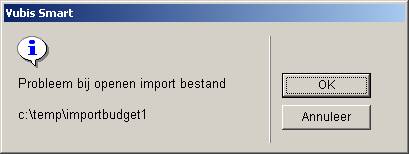
Let op
De budget codes in het geÔmporteerde bestand kunnen overeenkomen met bestaande budget codes, maar dat is niet noodzakelijk. De geÔmporteerde budgetgegevens zijn niet direct gerelateerd aan de budgetten die in AFO 243 worden getoond. Er is geen koppeling tussen beiden. De import is alleen bedoeld om gegevens van het financiŽle systeem binnen Vubis Smart te tonen. Normaal gesproken moeten de budget codes natuurlijk wel overeenkomen.
Algemene informatie:
∑
ASCII
∑
tab delimited velden
∑
<CR> aan het eind van elk record
∑
prijs: decimaal notatie is een ďpuntĒ
∑
datum notatie: jjjjmmdd
Record layout
|
Veld naam |
Type |
Omschrijving |
|
Code |
Alfanumeriek |
Budget code |
|
Naam |
Alfanumeriek |
Budget naam |
|
Toewijzing |
Bedrag |
Totale toewijzing |
|
Verplichting |
Bedrag |
Actuele totaal van verplichtingen voor openstaande bestellingen |
|
Uitgaven |
Bedrag |
Actuele totaal van betaalde bedragen voor ontvangen bestellingen |
|
Extractie Datum |
Datum |
Extractie datum van deze bedragen |
|
Noten |
Alfanumeriek |
Vrij tekstveld voor opmerkingen |
let op
De naam van de ingelogde gebruiker en de systeemdatum worden geladen samen met de gegevens uit het bestand.
Alle ingelezen bestanden kunnen worden getoond via het icoon ![]() †op het overzichtsscherm van gedefinieerde budgetten (binnen AFO 243)
†op het overzichtsscherm van gedefinieerde budgetten (binnen AFO 243)
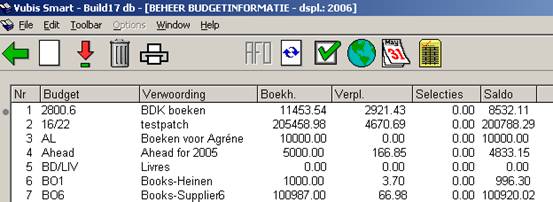
Alle eerder ingelezen bestanden worden op een overzichtsscherm getoond. Er kan gebladerd worden in de lijst. Tevens is het mogelijk oudere bestanden te verwijderen.
: Selecteer een eerdere import en dan deze optie om de details te bekijken.

Vanaf dit scherm kunt u het geÔmporteerde bestand printen. Het systeem schakelt door naar het standaard scherm voor het genereren van output. Dit geeft hetzelfde resultaat als de optie op het overzichtsscherm.
: Dit geeft toegang tot de parameters op systeem niveau. Er wordt een invoerscherm getoond:
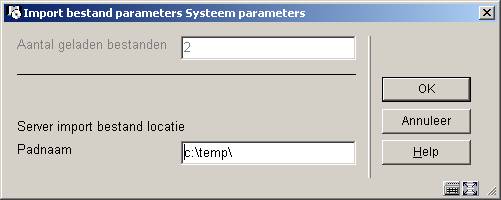
Hier kunt u het pad opgeven voor de te importeren bestanden.
∑ Document control - Change History
|
Version |
Date |
Change description |
Author |
|
1.0 |
unknown |
creation |
|
|
2.0 |
August 2006 |
updates for release 2.4.1 build 17 |
|